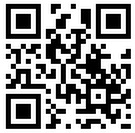Ефективність роботи з таблицею зростає, якщо на екрані показані тільки ті дані, які становлять інтерес. Для відбору даних за певним критерієм використовують фільтрацію. Фільтр задає деякий умова відбору, і на робочому аркуші відображаються тільки ті записи таблиці, які цій умові задовольняють. Найпростіші умови фільтрації задають за допомогою автофільтра.
Якщо раптом зламалася ваш ноутбук або ігрова приставка, то ви можете звернутися у фірму по ремонту ігрових приставок в Москві. Фахівці відремонтують приставку в короткі терміни і ви зможете продовжити роботу з документами і таблицями за допомогою текстового процесора Word.
З таблицями фіксованої структури зручно працювати в режимі списку. Цей режим дозволяє виконувати сортування, використовувати автофильтр, вводити нові дані і підраховувати підсумкові значення.
Подання таблиці списком
- Виберіть елемент таблиці і дайте команду Дані> Список> Створити список.
- У діалоговому вікні Створення списку перевірте, чи правильно обраний діапазон, що містить таблицю. Якщо стовпчики таблиці мають заголовки, встановіть прапорець Список з заголовками.
- Після натискання кнопки ОК таблиця перетворюється в список. Список виділено рамкою, кожен стовпець забезпечений кнопкою автофильтра, а в нижній частині списку розташовується рядок введення.
- Додаткову строку підсумкових даних додають до списку кнопкою Переключити рядок підсумків на панелі інструментів Список (Вид> Панелі інструментів> Список).
Зручність подання таблиці у вигляді списку пов'язано в першу чергу з тим, що при операціях сортування та фільтрації гарантується коректний автоматичний вибір діапазонів. Звичайне уявлення таблиці відновлюють командою Дані> Список> Перетворити в діапазон. Якщо в список була додана рядок підсумкових даних, вона залишиться в документі і після перетворення.